如何在 JavaFX 中移動(平移)一個節點到另一個位置?
如果在 XY 平面上將一個物件從一個位置移動到另一個位置,則稱為平移。您可以沿著 X 軸或 Y 軸平移物件。
在 JavaFX 中,使用 **javafx.scene.transform.Translate** 類的物件,您可以將節點從一個位置平移到另一個位置。此類包含三個屬性(double),分別表示目標位置相對於原始位置在 X、Y、Z 平面上的距離。
JavaFX 中的每個節點都包含一個可觀察列表,用於儲存要應用於節點的所有轉換。您可以使用 **getTransforms()** 方法獲取此列表。
要將節點從一個位置移動到另一個位置 -
例項化 **Translate** 類。
使用 **setX()**、**setY()** 和 **setZ()** 方法分別設定您希望在 XYZ 平面上移動節點的距離。
使用 getTransforms() 方法獲取要移動的節點的轉換列表。
將上面建立的平移物件新增到列表中。
將節點新增到場景中。
示例
下面的 JavaFX 示例演示了平移變換。它包含一個二維幾何圖形和兩個滑塊,分別表示 x 和 y 平移值。如果移動滑塊,則物件會沿著所選軸移動。
import javafx.application.Application;
import javafx.beans.value.ChangeListener;
import javafx.beans.value.ObservableValue;
import javafx.geometry.Orientation;
import javafx.scene.Scene;
import javafx.scene.control.Label;
import javafx.scene.control.Slider;
import javafx.scene.layout.BorderPane;
import javafx.scene.layout.VBox;
import javafx.scene.paint.Color;
import javafx.scene.paint.PhongMaterial;
import javafx.scene.shape.CullFace;
import javafx.scene.shape.DrawMode;
import javafx.scene.shape.Sphere;
import javafx.scene.transform.Translate;
import javafx.stage.Stage;
public class TranslateExample extends Application {
public void start(Stage stage) {
//Drawing a Sphere
Sphere sphere = new Sphere();
sphere.setRadius(50.0);
sphere.setCullFace(CullFace.BACK);
sphere.setDrawMode(DrawMode.FILL);
PhongMaterial material = new PhongMaterial();
material.setDiffuseColor(Color.BROWN);
sphere.setMaterial(material);
//Setting the slider for the horizontal translation
Slider slider1 = new Slider(0, 500, 0);
slider1.setOrientation(Orientation.VERTICAL);
slider1.setShowTickLabels(true);
slider1.setShowTickMarks(true);
slider1.setMajorTickUnit(150);
slider1.setBlockIncrement(150);
//Creating the translation transformation
Translate translate = new Translate();
//Linking the transformation to the slider
slider1.valueProperty().addListener(new ChangeListener<Number>() {
public void changed(ObservableValue <?extends Number>observable, Number oldValue, Number newValue){
translate.setX((double) newValue);
translate.setY(0);
translate.setZ(0);
}
});
//Setting the slider for the vertical translation
Slider slider2 = new Slider(0, 200, 0);
slider2.setOrientation(Orientation.VERTICAL);
slider2.setShowTickLabels(true);
slider2.setShowTickMarks(true);
slider2.setMajorTickUnit(50);
slider2.setBlockIncrement(50);
//Creating the translation transformation
slider2.valueProperty().addListener(new ChangeListener<Number>() {
public void changed(ObservableValue <?extends Number>observable, Number oldValue, Number newValue){
translate.setX(0);
translate.setY((double) newValue);
}
});
//Adding the transformation to the sphere
sphere.getTransforms().add(translate);
//Creating the pane
BorderPane pane = new BorderPane();
pane.setBottom(new VBox(new Label("Translate along X-Axis"), slider1));
pane.setRight(new VBox(new Label("Translate along Y-Axis"), slider2));
pane.setLeft(sphere);
//Preparing the scene
Scene scene = new Scene(pane, 595, 300);
stage.setTitle("Translate Example");
stage.setScene(scene);
stage.show();
}
public static void main(String args[]){
launch(args);
}
}輸出
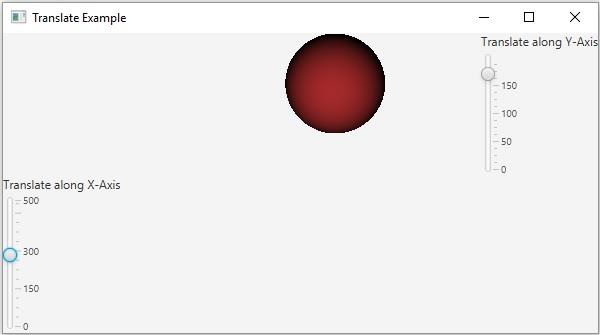

廣告

 資料結構
資料結構 網路
網路 關係資料庫管理系統
關係資料庫管理系統 作業系統
作業系統 Java
Java iOS
iOS HTML
HTML CSS
CSS Android
Android Python
Python C 程式設計
C 程式設計 C++
C++ C#
C# MongoDB
MongoDB MySQL
MySQL Javascript
Javascript PHP
PHP